
INHOUDSOPGAWE:
- Outeur John Day [email protected].
- Public 2024-01-30 07:26.
- Laas verander 2025-01-23 12:53.
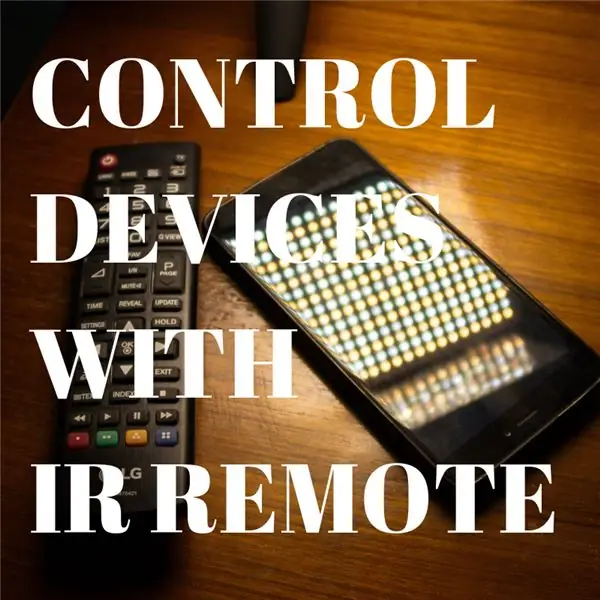
Selfs na 25 jaar van die bekendstelling daarvan op die verbruikersmark, is infrarooi kommunikasie die afgelope dae steeds baie relevant. Of dit nou u 55 duim 4K -televisie of u motorklankstelsel is, alles benodig 'n IR -afstandsbediening om op ons opdragte te reageer. Daar is baie tegnologieë beskikbaar in die bedryf, byvoorbeeld Bluetooth, RF of selfs WI-Fi, maar ons hou al so lank by infrarooi kommunikasie, wat baie goeie redes agter die rug het. Eerstens is dit die goedkoopste oplossing, dit kos letterlik sent, afgesien daarvan dat dit betroubaar is en die belangrikste is dat dit maklik is om te gebruik. Moet ook nie die lae kragverbruik van hierdie stroombaan in vergelyking met RF- of Bluetooth -afstandbeheer miskyk nie. In die video van vandag, maak ons 'n projek waarmee ons ons huishoudelike toestelle kan beheer met behulp van hierdie IR -afstandsbedienings. Ek sal ook 'n timerfunksie implementeer om toestelle aan/uit te skakel sonder ons direkte betrokkenheid. Begin met 'n blokdiagram, kodering, kringdiagram tot die finale ontwerp van die PCB, en ek lei u in detail deur die hele proses.
Net 'n klein herinnering voordat u begin. Teken asseblief in op ons kanaal as u van hierdie tutoriaal hou.
Kanaalskakel - www.youtube.com/c/being_engineers1
Ons het ook 'n gedetailleerde video gemaak oor dieselfde onderwerp. As u dus nie lus het om deur te lees nie, kyk dan na die video om meer insigte te kry. Ek heg die onderstaande skakel aan.
Dis dit. Kom ons begin nou met die bou van hierdie projek.
Stap 1: Versamel al die vereiste komponente
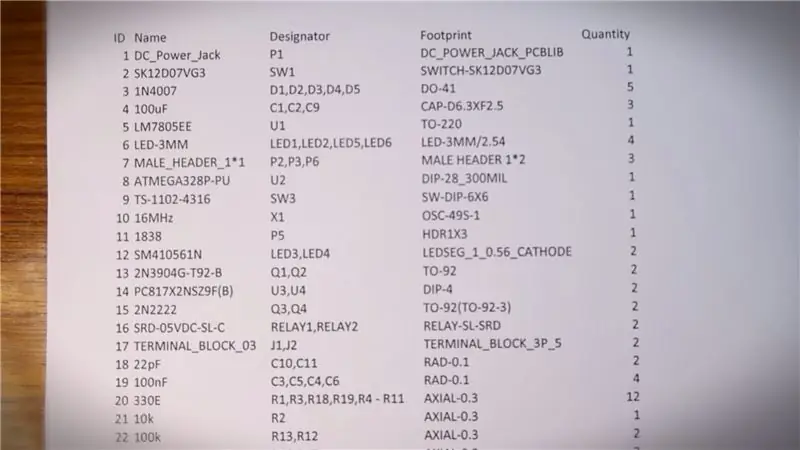
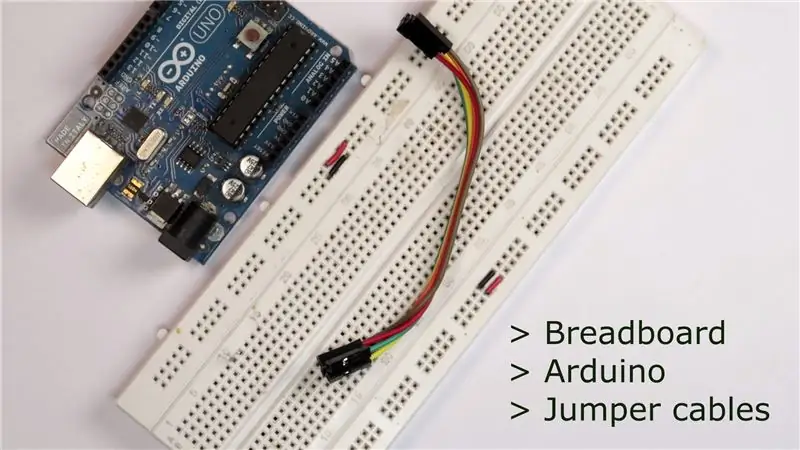


Versamel eerstens al die vereiste komponente volgens die gegewe stuklijst.
Projek BOM
- DC vroulike adapter X 1
- Skuifskakelaar X 1
- Manlike opskrifte
- 1N4007 diodes X 5
- 100uF pette X 3
- 100nF pette X 4
- 7805 spanningsreguleerders en koellichaam X 1
- 3 mm rooi LED X 2
- 3 mm groen LED X 2
- 28 pen IC basis X 1
- Atmega328P-Pu X 1
- 16.00 MHz kristal ossillator
- 22pF pette X 2
- 330E weerstande X 12
- 1K weerstande X 2
- 10K weerstand X 1
- 100K weerstande X 2
- 470E weerstande X 2
- 2N3904 transistor X 2
- 2N2222A transistor X 2
- 1838 IR -ontvanger X 1
- PC817 X 2
- 5v SPST -aflos X 2
- 3 -pins aansluitblok X 2
Dit is die belangrikste komponente wat u nodig het om hierdie projek te maak. Maar hiermee benodig u ook basiese soldeertoerusting, hardeware -bykomstighede, broodbord en 'n arduino
Ek sal nie 'n algemene arduino -bord in hierdie projek gebruik nie. Ek sal eerder 'n selfdoen -een gebruik. Die kodering word uitgevoer met behulp van arduino IDE, en alles sal dieselfde wees as enige ander arduino -projek. Maar net op die laaste oomblik sal ek die vooraf geprogrammeerde IC verwyder en dit in my PCB plaas.
U kan na hierdie video van my kyk hoe u 'n DIY arduino UNO tuis kan maak -
bit.ly/2BoLmuO
As u al hierdie items het, is dit tyd om die kring te teken.
Stap 2: Ontwerp die werkkring
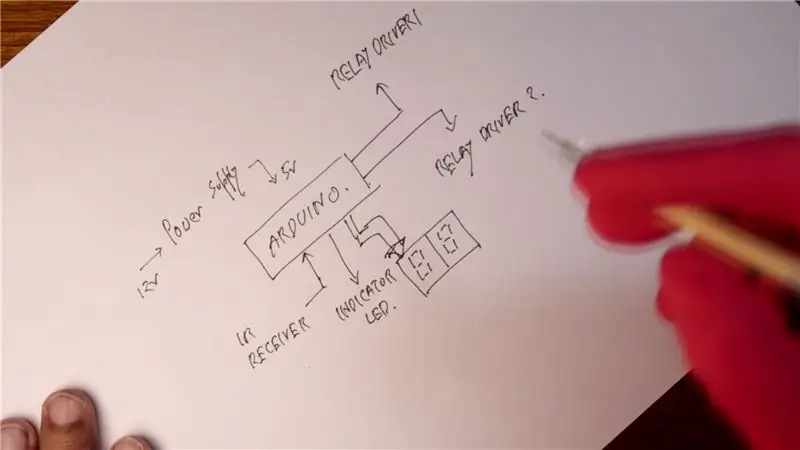
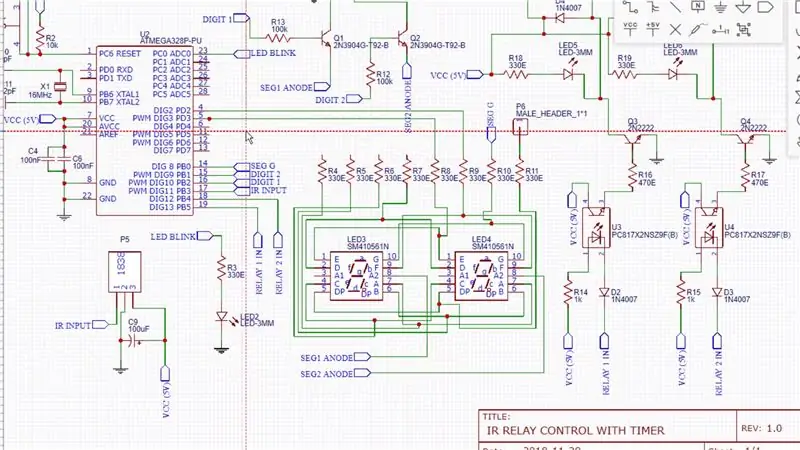
Ek het die aanlyn platform genaamd Easyeda gebruik om die kring te ontwerp.
Die kring sal hoofsaaklik hierdie blokke hê -
- Kragtoevoermodule - skakel 9-12V DC -inset om na 5V DC om die stroombaan aan te dryf.
- Mikrokontroleerder - ek sal 'n ATmega328P IC gebruik as die mikrobeheerder. Dit is dieselfde een wat op enige arduino UNO, nano of pro mini gevind kan word.
- IR -ontvanger - ek sal 'n TP1838 IR -ontvanger module gebruik wat aan die mikrobeheerder gekoppel sal word.
- Timer -aanwyser - 'n Rooi LED van 3 mm dui die status van die timer aan.
- Sewe segment vertoon - 2X7 segment CA vertoning sal visuele inligting via alfanumeriese karakter vertoon.
- Relay Driver - Twee relais sal met die mikrobeheerder gekoppel word via die toepaslike relay driver circuit.
Die kring wat vir my gewerk het, is hierdie -
Kyk na hierdie video om te weet hoe om 'n relaisbestuurbord vir arduino te maak -
bit.ly/2zZiZn7
Stap 3: Ontwerp die PCB en bestel dit
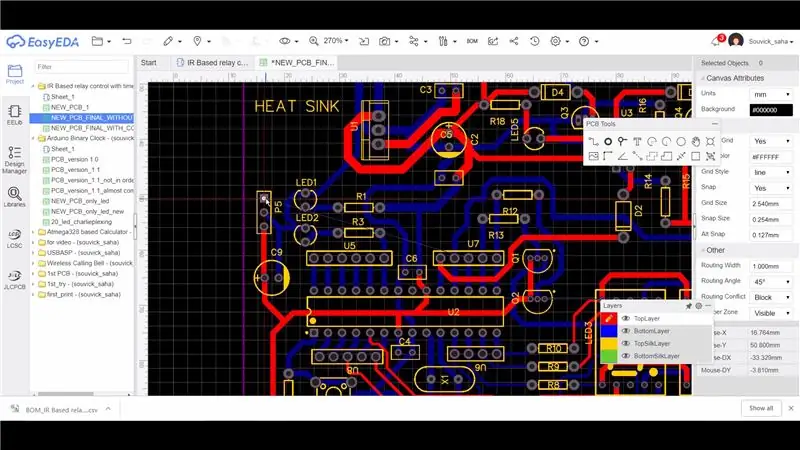
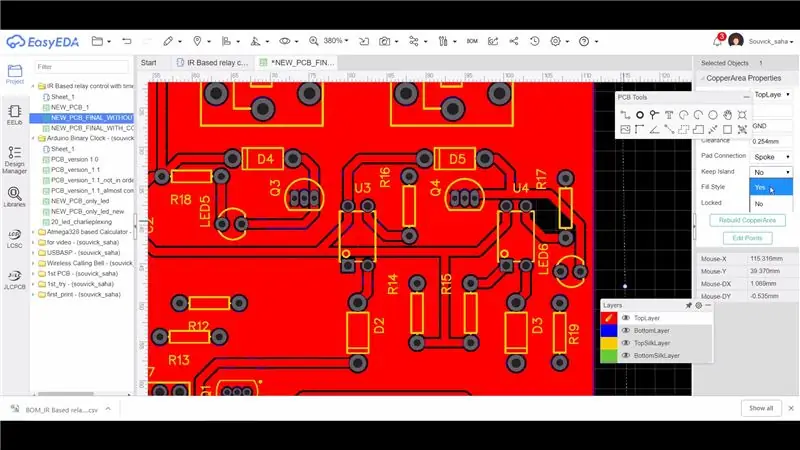
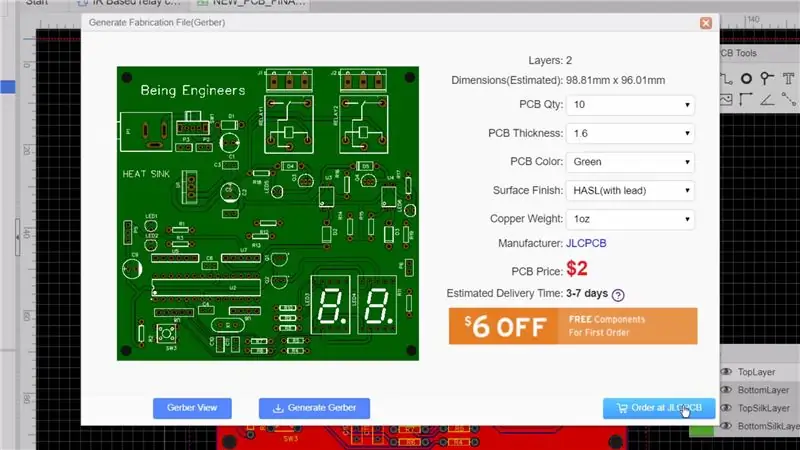
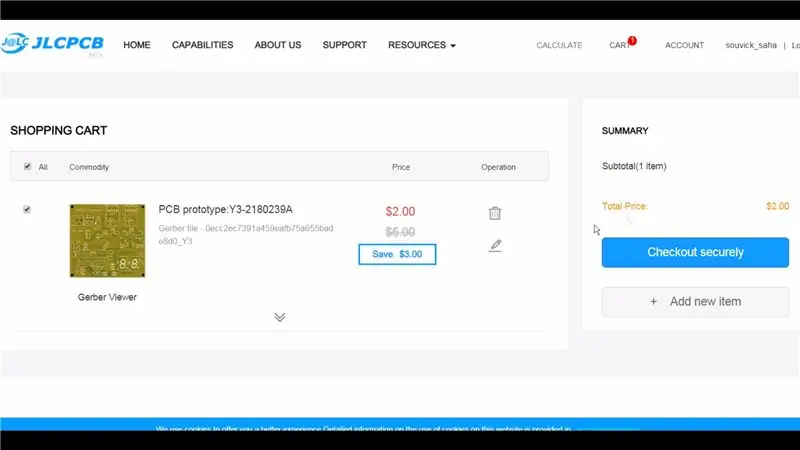
Sodra die kringontwerp voltooi is, is dit tyd om die PCB te maak. Ek het die JLCPCB -webwerf gebruik om my prototipe -bord te maak. Ek dink hulle is een van die beste in die vervaardiging van PCB die afgelope dae.
Nadat die kringontwerp voltooi is, skakel die kring na PCB om en ontwerp die PCB op Easyeda -webwerf. Wees geduldig daarmee. 'N Fout hier verwoes u PCB's. Kontroleer verskeie kere voordat u 'n gerber -lêer genereer. U kan ook die 3D -model van u PCB van hier af nagaan. Klik op maak gerber -lêer en van daaruit kan u hierdie bord direk via JLCPCB bestel. Laai die gerber -lêers op, kies die regte spesifikasie; verander niks in hierdie afdeling. Hou dit soos dit is. Dit is goed genoeg instellings om mee te begin. Plaas die bestelling. U behoort dit binne 'n week te kry.
PCB PDF in 1: 1 skaal -
PCB Gerber -lêer -
Stap 4: Kry die HEX -waardes van u IR -afstandsbediening
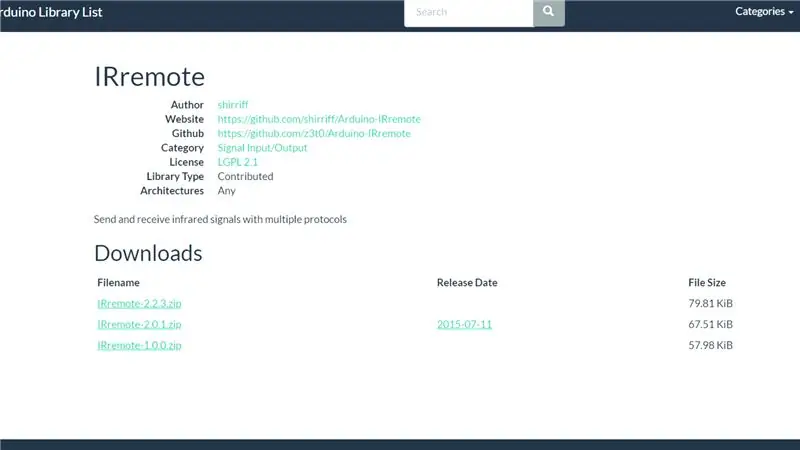
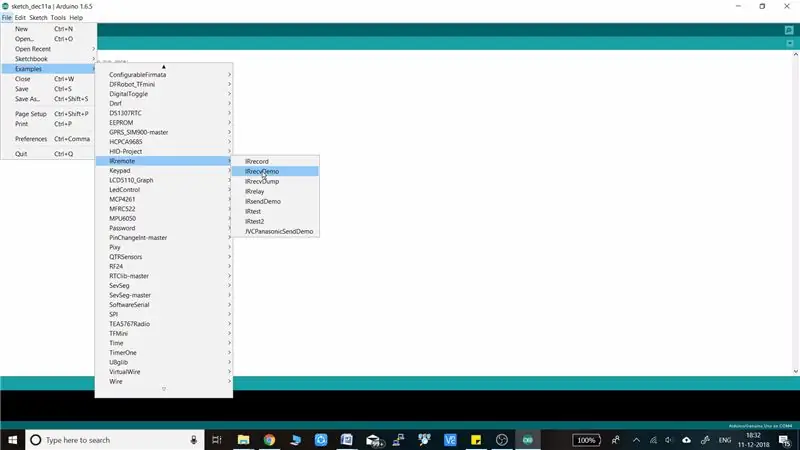
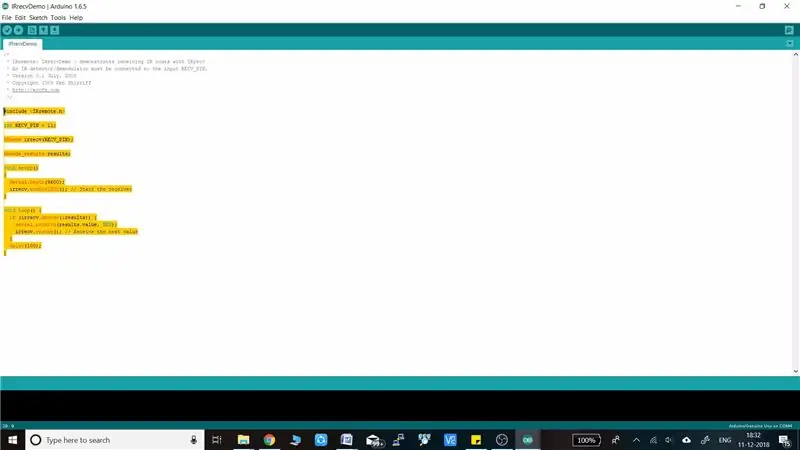
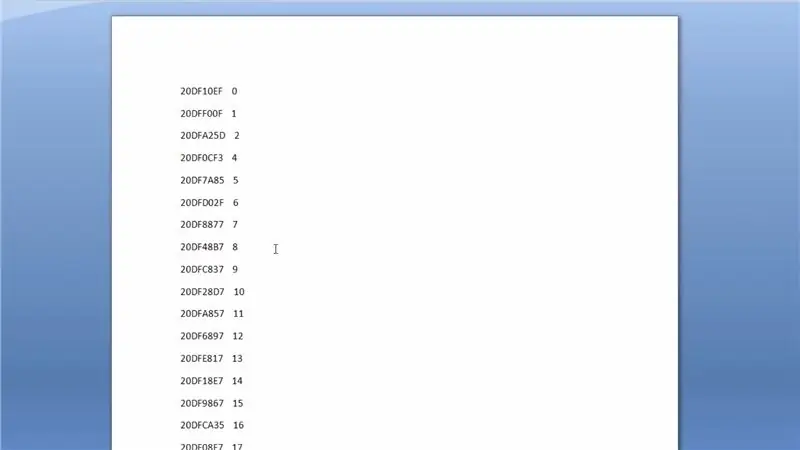
In hierdie stap moet u die Hex -waardes ken wat u afstandsbediening na arduino oordra. Ons sal hierdie kode later in die finale kode gebruik. Hiervoor benodig u die IRRemote -biblioteek vir arduino.
IRRemote -biblioteek -
u kan die biblioteek aflaai en dit in die IDE installeer. Maak die voorbeeldskets van IrrecvDemo oop en laai die kode op na die arduino. Maak die seriële monitor oop en druk een op 'n slag op afstandknoppies. U sal die ooreenstemmende Hex -kode op die seriële monitor sien. Ek het al die kodes in 'n woordlêer gekopieer vir toekomstige verwysings. U kan ook die heksakodes van die knoppies wat u van plan is om in hierdie projek te gebruik, aanteken. Daarna is dit tyd om die hoofprogram op te stel.
Stap 5: Skryf die program en laai dit op na die Arduino
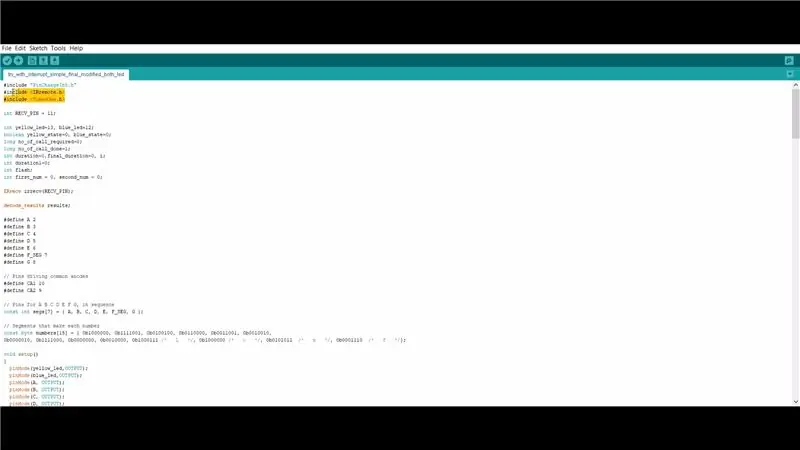
Dit is die laaste kode wat in die arduino opgelaai moet word -
Een ding wat u moet verstaan, u benodig basiese kennis van die arduino -timer, interrupt en ander vooraf konsepte om die kode behoorlik te verstaan. Ons gebruik normaalweg nie timers en onderbrekings in arduino nie, net omdat dit die kompleksiteit van 'n kode verhoog. Maar hierdie projek het die gebruik van onderbreking en timer vereis.
U benodig ook nog twee biblioteke, twee stel die kode behoorlik saam -
- Timerone -
- Pinchangeinterrupt -
Stel die kode op en laai dit op na arduino. Sodra dit klaar is, verwyder die IC van die arduino. Ons plaas dit in die PCB.
Stap 6: Soldeer die komponente op die PCB



Volgens die stempel- en stroombaan -diagram, plaas die komponente op die PCB en soldeer dit behoorlik. Hierdie stap is baie eenvoudig. Gebruik 'n koellichaam met die 7805 -reguleerder en gebruik 'n hittepasta tussenin. Maak seker dat daar geen tekort aan krag en grond is na die voltooiing van hierdie stap nie.
Stap 7: Dit is amper klaar


Sodra die soldeer klaar is, is dit tyd om die stroombaan te toets. Neem alle huishoudelike toestelle wat op AC werk. Ek sal aanbeveel om eers 'n eenvoudige tafellamp te gebruik om te toets. Skroef die drade van die skakelaar af en skroef dit vas aan die normale oop en algemene aansluiting van enige relais op die printplaat. Steek die tafellamp in die stopcontact. Skakel die kring aan met 'n 9-12V DC-toevoer.
Neem dan die afstandsbediening en druk op die ooreenstemmende knoppie om die lamp aan te skakel. Dit moet behoorlik werk as u alles korrek het soos aangedui. Kyk ook na die timerfunksie.
Die finale uitslag kan in die video gesien word.
Dis dit. Ons het hierdie projek suksesvol gemaak. Hierdie tipe gereedskap is baie handig in die daaglikse lewe. Skep u eie projek en laat weet my in die kommentaarafdeling. As u van hierdie tutoriaal gehou het, kyk dan na die video oor hierdie projek en teken in op ons kanaal.
Kanaalskakel - www.youtube.com/c/being_engineers1
Dankie dat u ingeskakel het. Pasop en totsiens.:)
Aanbeveel:
Tuchless -skakelaar vir huishoudelike toestelle -- Beheer u huishoudelike toestelle sonder enige skakelaar: 4 stappe

Tuchless -skakelaar vir huishoudelike toestelle || Beheer u huishoudelike toestelle sonder enige skakelaar: dit is 'n tuchless -skakelaar vir huishoudelike toestelle. U kan dit op enige openbare plek gebruik, sodat dit help om enige virus te bestry. Die stroombaan gebaseer op 'n donker sensorkring gemaak deur Op-Amp en LDR. Tweede belangrike deel van hierdie kring SR-flip-flop met sekwensie
Beheer huishoudelike toestelle deur Alexa met ESP8266 of ESP32: 8 stappe

Beheer huishoudelike toestelle deur middel van Alexa met ESP8266 of ESP32: Hey, wat gaan aan, ouens! Akarsh hier van CETech. Hierdie projek van my gaan u lewe maklik maak en u voel soos 'n koning nadat u toestelle in u huis beheer het deur net 'n opdrag aan Alexa te gee. Die belangrikste ding agter hierdie bladsy
Beheer huishoudelike toestelle met behulp van Node MCU en Google Assistant - IOT - Blynk - IFTTT: 8 stappe

Beheer huishoudelike toestelle met behulp van Node MCU en Google Assistant | IOT | Blynk | IFTTT: 'n Eenvoudige projek om toestelle te beheer met behulp van Google Assistant: Waarskuwing: die hantering van elektrisiteit kan gevaarlik wees. Hanteer versigtig. Huur 'n professionele elektrisiën terwyl u met oop stroombane werk. Ek sal nie verantwoordelikhede aanvaar vir die dag nie
Beheer huishoudelike toestelle met NodeMCU (ESP8266) en Blynk -app: 8 stappe (met foto's)

Beheer huishoudelike toestelle met behulp van NodeMCU (ESP8266) en Blynk -app: in hierdie tutoriaal gaan ons leer hoe om die Blynk -app en NodeMCU (ESP8266) te gebruik om die lamp te beheer (enige ander huishoudelike toestelle sal goed wees). via die internet. Die doel van hierdie instruksies is om die simpatie te wys
Beheer huishoudelike toestelle vanaf u smarthphone met die Blynk -app en Raspberry Pi: 5 stappe (met foto's)

Beheer huishoudelike toestelle vanaf u smarthphone met die Blynk -app en Framboos Pi: in hierdie projek gaan ons leer hoe u die Blynk -app en die Raspberry Pi 3 kan gebruik om die huishoudelike toestelle te beheer (koffiemaker, lamp, venstergordyn en meer … ) .Hardware -komponente: Raspberry Pi 3 Relay Lamp Breadboard Wires Software -programme: Blynk A
